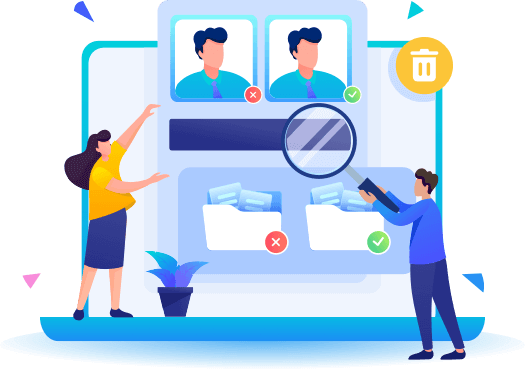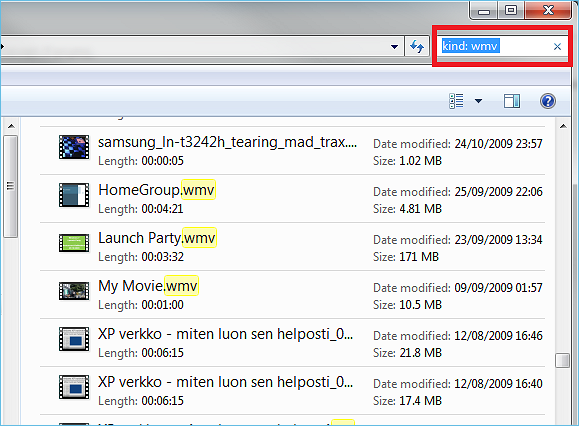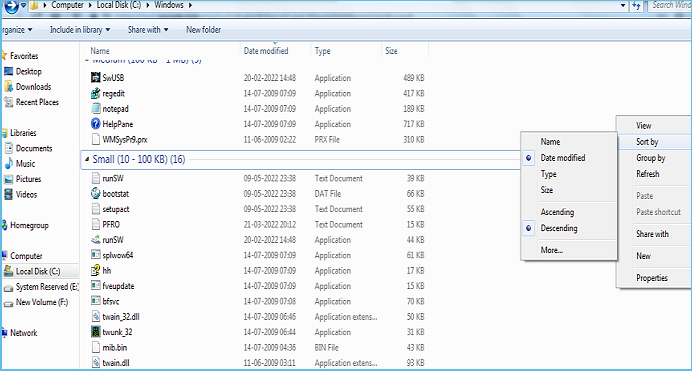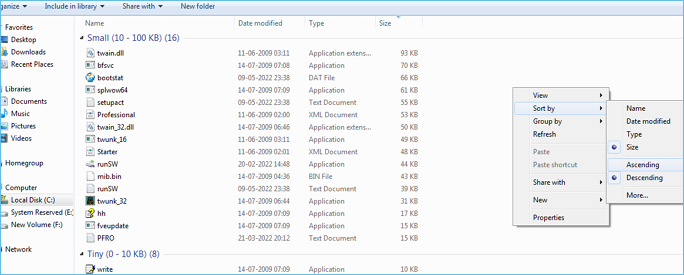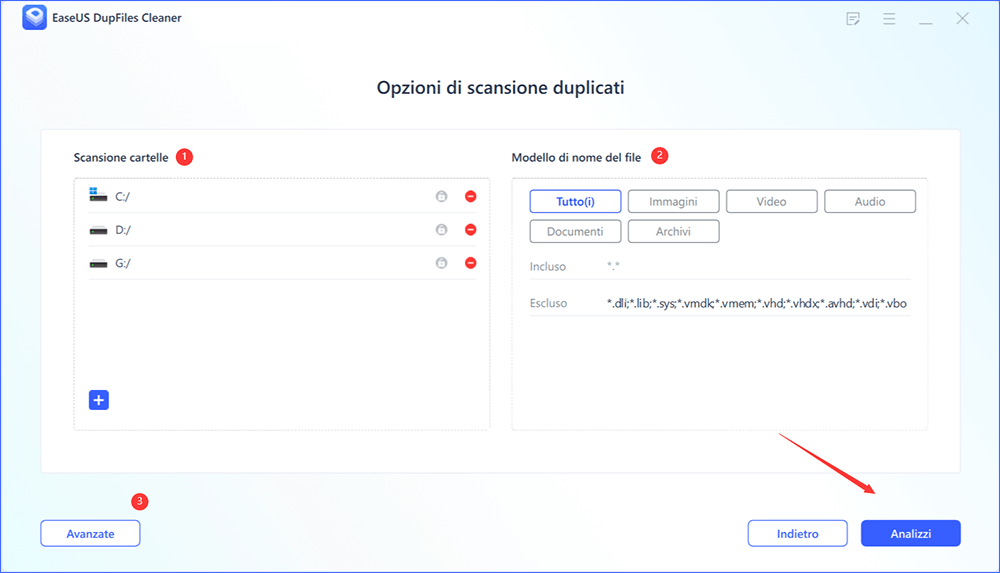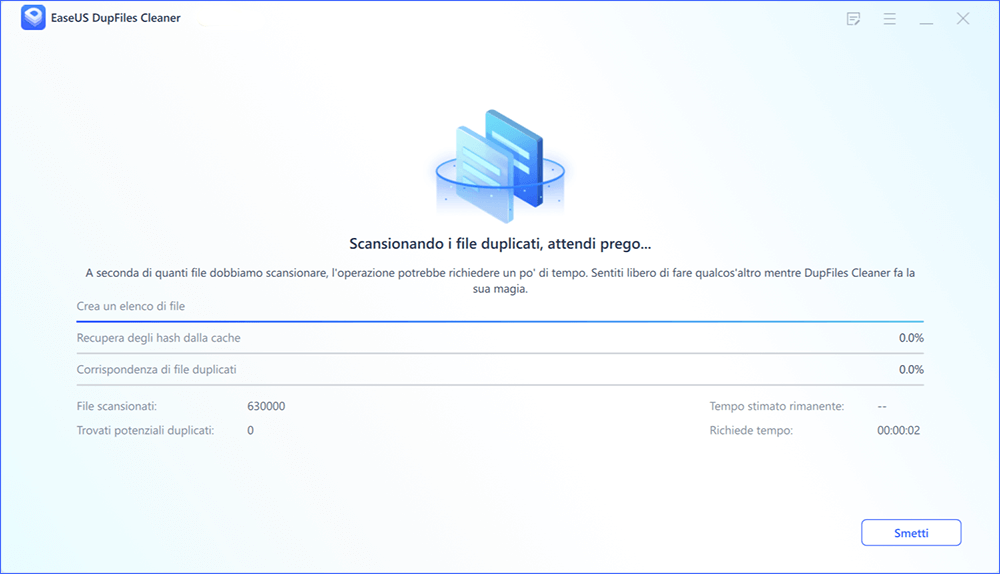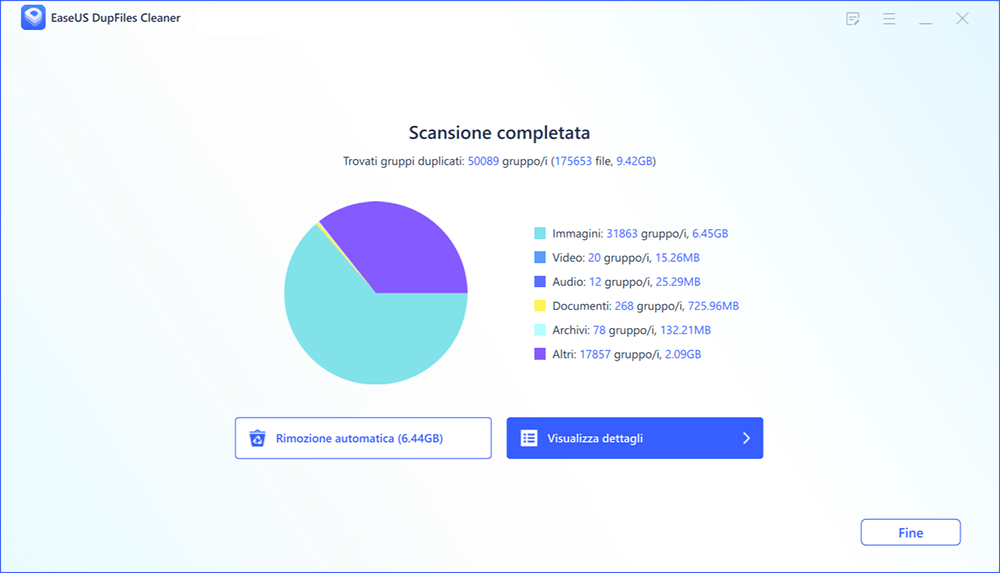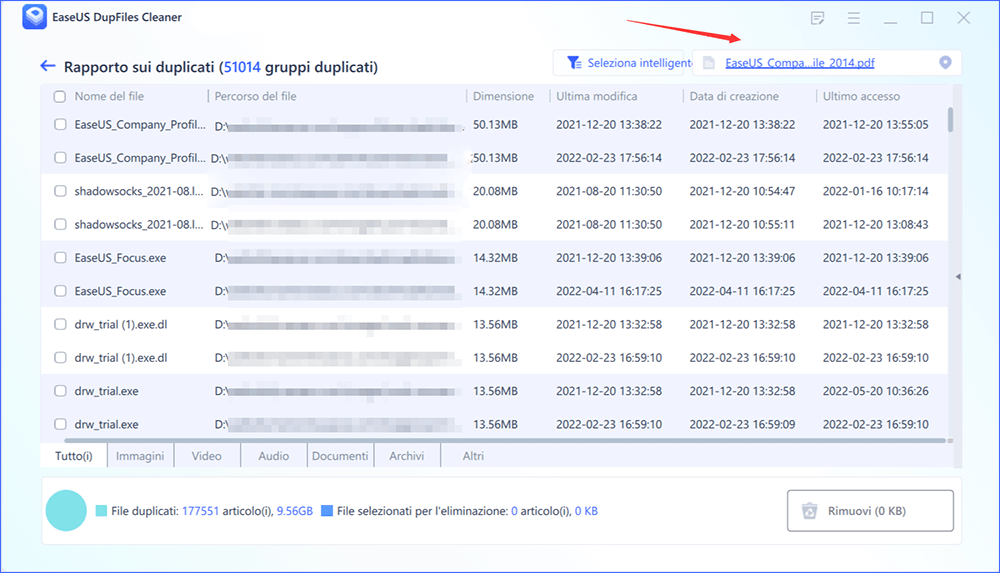| Soluzioni |
Guida passo dopo passo |
| Parte 1. Perché trovare file duplicati in Windows 7 |
I file duplicati sono copie extra dei file salvati archiviati sul tuo PC. Un PC Windows può essere intasato con... Altro |
| Parte 2. 3 modi per trovare file duplicati in Windows 7 |
- Metodo 1. Organizza tutti i file... Altro
- Metodo 2. Ordina tutti i file... Altro
- Metodo 3. Usa un cercatore di file duplicati... Altro
|
Sebbene Windows 7 sia facile da usare, la mancanza di consapevolezza dei fondamenti può portare a molteplici problemi. I file duplicati sono uno dei più comuni. Ci sono numerosi file duplicati archiviati nell'unità di archiviazione. Di conseguenza, i file duplicati possono sovraccaricare la memoria del tuo computer. Non solo consuma spazio di archiviazione, ma riduce anche le prestazioni di Windows durante l'esecuzione di operazioni al suo interno.
![trova file duplicati su Windows 7]()
Esistono diversi modi per modificare questi file inutili per risolvere questo problema. In questo articolo, ti mostreremo alcuni dei metodi più apprezzati e consigliati per trovare file duplicati in Windows 7 e modi per rimuoverli.
Perché occorre trovare file duplicati in Windows 7
I file duplicati sono copie extra dei file salvati archiviati sul tuo PC. Un PC Windows può essere ostruito da migliaia di file duplicati, che possono esaurire la capacità di archiviazione del sistema. Di conseguenza deteriora le prestazioni del PC e influisce sulle sue prestazioni complessive.
Lo spazio extra occupato dai file duplicati influisce sulla velocità del tuo computer e ne riduce la funzionalità. Può rovinare la tua esperienza di utilizzo di un computer che può infastidirti. Pertanto, diventa più necessario identificare i file duplicati nel sistema e rimuoverli.
Molti programmi o file installati possono archiviare file duplicati in altre posizioni sull'unità disco. Documenti, musica, audio, video e immagini possono contenere tutti file duplicati. Un controllo manuale di ciascun file singolarmente per scoprire se è presente un file duplicato richiederebbe molto tempo. Pertanto, l'utilizzo di un metodo o uno strumento appositamente inventato per trovare questi file non necessari può aiutare a evitare disordine nel sistema.
È possibile trovare file duplicati in Windows 7
Un sistema di gestione dei file appropriato per il tuo computer dipende da come organizzi i tuoi file. Trovare file duplicati su più unità e quindi eliminarli o spostarli in altri luoghi è essenziale per sbarazzarsi del fastidio dell'esaurimento dello spazio di archiviazione e di un sistema lento. Quando cerchi file simili, puoi individuarli in una o più cartelle. Anche più copie di un file possono essere archiviate in percorsi diversi. Pertanto, per trovare il modo più efficace per rilevare i file duplicati in Windows 7, è necessario utilizzare l'approccio corretto.
Puoi facilmente ripulire il disordine dei file inutili copiati dal tuo sistema utilizzando speciali strumenti software o modificando alcune impostazioni in Windows 7. Verifichiamo alcune soluzioni efficienti per te:
Metodo 1. Sistemare tutti i file
Passaggio 1. Apri File Manager in Windows 7 e premi F3 per navigare nella barra di ricerca, oppure vai nell'angolo in alto a destra del tuo File Manager e fai clic sulla casella di ricerca.
Passaggio 2. Cerca qualsiasi estensione di file come .jpg, .png, .docx, .avi, .mp4, ecc.
![cerca i file per estensione Windows 7]()
Lo schermo visualizzerà tutti i file con l'estensione cercata. Puoi spostarli in una cartella separata e seguire la stessa procedura con ciascuna estensione. In questo modo, puoi creare cartelle individuali per organizzare ogni tipo di file.
Passaggio 3. Ora apri qualsiasi cartella e fai clic con il pulsante destro del mouse in un punto qualsiasi dello spazio vuoto. Seleziona l'opzione Ordina per e organizza i file secondo le tue preferenze. Ti aiuterà a trovare tutti i file con duplicati in un'unica posizione.
Questi semplici passaggi renderanno il tuo processo di ricerca incredibilmente più veloce.
Metodo 2. Ordinare tutti i file
L'ordinamento dei file può essere un modo molto efficace per trovare i file copiati nella stessa posizione.
- Ordina per data: L'ordinamento dei file per data aiuta a identificare i file creati o scaricati nella stessa data. Trova la versione corretta e più recente del file ed elimina il resto.
![ordinare per data]()
- Ordina per dimensione: È la chiave per trovare i duplicati. Ordina i tuoi file per dimensione e, nella maggior parte dei casi, i file della stessa dimensione sono duplicati. Non importa cosa, controlla i file prima di eliminarli.
![ordina per dimensione su Windows 7]()
Metodo 3. Utilizzare un cercatore di file duplicati
Trovare e rimuovere manualmente una varietà di file può richiedere molto tempo. Ti consigliamo di utilizzare un efficiente strumento per trovare file duplicati per Windows 7 per risparmiare molto tempo. L'uso di tali strumenti può aiutarti con un algoritmo di ricerca veloce. Segui semplicemente questi pochi passaggi e il gioco è fatto.
Sono disponibili numerosi cercatori di file duplicati, ma EaseUS DupFiles Cleaner è una delle migliori opzioni. È semplice, facile e veloce allo stesso tempo. Il miglior vantaggio dell'utilizzo di EaseUS DupFiles Cleaner è pratico e affidabile e fornisce risultati rapidi.
Con questo pulitore, puoi selezionare una singola cartella o l'intera unità da scansionare in pochi secondi. Puoi anche restringere la ricerca con modelli e filtri di nomi di file. Quindi, può essere configurato per cercare solo determinati tipi di file. Ad esempio, puoi usarlo come uno strumento per cercare foto duplicate per trovare immagini duplicate o usarlo per gestire qualsiasi tipo di file.
Dopo aver scaricato e installato correttamente questo pulitore, puoi seguire i passaggi seguenti per iniziare a trovare ed eliminare quei file duplicati.
Passaggio 1. Apri EaseUS Dupfiles Cleaner e fai clic su Scansiona ora per iniziare la pulizia. EaseUS Dupfiles Cleaner selezionerà automaticamente tutti i dati in tutte le partizioni. Puoi eliminare le partizioni che non desideri ripulire premendo il segno "-" in Scansiona Cartella e scegliere i tipi di file in Modello di nome del file.
* È possibile fare clic su Avanzate per personalizzare la scansione e il sistema attiverà la modalità di protezione dei file per impostazione predefinita.
Passaggio 2. Inizia il processo di scansione, attendere pazientemente. Il tempo dipende da quanti file devi scansionare.
Passaggio 3. Al termine della scansione, è possibile fare clic su Rimozione automatica per ottenere una pulizia con un clic.
Passaggio 4. Se hai ancora dei dubbi, puoi scegliere di fare clic su Visualizza dettagli per avere un controllo.
* Puoi fare clic su Seleziona intelligente per controllare ulteriormente quale tipo di file devi ripulire e se non riesci a identificare il contenuto dal nome del file, puoi fare clic direttamente sul nome del file nell'angolo in alto a destra per visualizzarne l'anteprima.
Conclusioni
Il modo più efficace per aumentare la produttività, velocizzare il tuo PC Windows 7 e ridurre il costo dell'estensione dello spazio su disco è mantenere una singola versione del file. Questi trucchi e strumenti concluderanno sicuramente il tuo viaggio di ricerca di Come trovare file duplicati su Windows 7. Se desideri ancora alcune funzionalità avanzate e rapide per trovare file duplicati, puoi aggiornare una versione premium di EaseUS DupFiles Cleaner. Risolverà assolutamente tutti i tuoi problemi.